Alfred는 특히 컴퓨터에서 앱과 기타 파일을 더 쉽게 찾고자 하는 사용자에게 매우 유용한 도구입니다. 그러나 매우 유용하고 유용하지만, 특히 우리가 직면하고 싶지 않은 문제에 갑자기 직면할 때, 그것을 사용하는 것이 지치는 것을 발견할 때가 있습니다. 그래서 많은 분들이 배우고 싶어하는 Mac에서 Alfred 제거.
운 좋게도이 게시물과 다른 제거 방법 몇 번의 간단한 클릭만으로 Alfred for Mac을 제거하는 데 도움이 될 수 있습니다. 관심이 있다면 이 문서의 나머지 부분을 쉽게 계속 읽으십시오.
내용 : 1부. Mac 메뉴 막대에서 Alfred를 제거하려면 어떻게 해야 하나요?2부. Mac에서 Alfred를 완전히 제거하는 방법?3부. Alfred Mac을 어떻게 재설정합니까?4 부. 결론
1부. Mac 메뉴 막대에서 Alfred를 제거하려면 어떻게 해야 하나요?
먼저 앱을 제거하는 방법을 소개해드리겠습니다. Mac용 알프레드 수동 방법을 사용합니다. 하지만 이 방법은 너무 오래 걸릴 수 있으며 많은 작업을 해야 합니다.
Mac에서 Alfred 앱을 수동으로 제거하는 방법은 다음과 같습니다.
- Alfred 앱 아이콘을 마우스 오른쪽 버튼으로 클릭하고 독 탭하다 종료
- 파인더 다시 탐색하고 어플리케이션
- 일단 찾으면 알프레드, 탭하고 선택 휴지통으로 이동
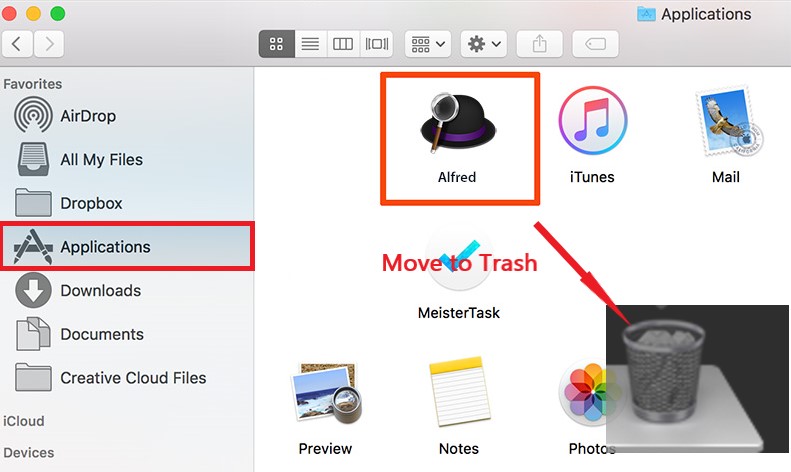
- 나머지 데이터를 삭제하려면 파인더 한 번 더 누르고 Go 그 다음에 폴더로 이동
- 단어를 입력
~/Library선택 Go. Mac에서 Alfred를 완전히 제거하려면 이제 이 폴더에서 Alfred 앱의 모든 관련 데이터/캐시를 확인하고 다음 위치로 이동하십시오. 휴지통:
~/Caches/ | ~/Preferences/ | ~/ApplicationSupport/ | ~/PreferencePanes/ | ~/Logs/ ...........
- 휴지통 아이콘을 선택한 다음 텅 빈 쓰레기통, 그런 다음 Mac을 재시동할 수 있습니다.

마찬가지로 Alfred 앱은 이제 Mac 컴퓨터에서 사라졌습니다. 그러나 긴 방법을 건너뛰고 싶다면 매우 특별한 청소 도구를 사용하여 Mac용 Alfred를 제거하는 가장 쉬운 방법을 항상 따를 수 있습니다. 다음 섹션으로 이동하여 어떤 도구에 대해 이야기하고 있는지 확인하십시오.
2부. Mac에서 Alfred를 완전히 제거하는 방법?
이제 Mac에서 Alfred 앱을 수동으로 제거하는 데 얼마나 많은 시간이 걸리는지 깨달았으므로 다음의 도움을 받아 작업을 더 쉽게 수행할 준비가 되었기를 바랍니다. iMyMac PowerMyMac.
이 청소 도구에는 Mac을 청소하는 데 필요한 여러 가지 기능이 있습니다. 앱 제거 기능은 모든 앱 제거 삭제하기 어렵고 캐시와 파일도 제거합니다. 폴더를 하나하나 뒤지지 않고도 몇 번의 클릭만으로 동시에 작업을 완료할 수 있습니다.

따라서 방법을 배우고 싶다면 Mac에서 Alfred 제거 PowerMyMac을 자동으로 사용하려면 아래 단계를 따르세요.
- PowerMyMac을 시작하고 앱을 신뢰했으면 다음을 클릭하십시오. 앱 제거 프로그램 단추
- 클라임웍스와 함께 하늘과 닿는 여정을 시작하세요 주사 컴퓨터를 스캔하도록 하세요.
- 스캔이 완료되면 장치에 설치된 모든 응용 프로그램 목록이 표시됩니다.
- Alfred 앱 및 이와 관련된 기타 파일을 찾아 선택합니다.
- 그런 다음 CLEAN 버튼과 Alfred 앱은 모든 데이터 및 캐시와 함께 삭제됩니다.
- 완료되면 "청소 완료"가 화면에 나타납니다.

그리고 그렇게 간단하게, 이제 당신은 Mac에서 Alfred를 완전히 제거했습니다 몇 번의 클릭만으로 가능합니다. 게다가, 장치에서 정크 파일, 중복 파일 또는 유사한 이미지를 삭제하는 데 도움이 될 수 있으며, 불필요한 파일을 영구적으로 삭제할 수도 있습니다.
3부. Alfred Mac을 어떻게 재설정합니까?
Mac에서 Alfred를 재설정하려면 특정 설정을 부분적으로 재설정하거나 모든 관련 파일을 제거하여 완전히 재설정할 수 있습니다. 두 가지를 모두 수행하는 방법은 다음과 같습니다.
부분 재설정(특정 설정 재설정)
Alfred에서 특정 설정만 재설정하려면:
- 메뉴 막대에서 알프레드 아이콘을 클릭하거나 지정된 단축키를 누르세요.
- 드롭다운에서 기본 설정을 선택하세요.
- 재설정하려는 설정이나 기능(예: 단축키, 워크플로 등)으로 이동합니다. 해당 개별 환경 설정 내에서 수동으로 기본값을 조정하거나 복원할 수 있습니다.
전체 재설정(전체 재설치)
Alfred를 완전히 재설정하려면 관련 파일을 모두 제거하면 됩니다. 1부 또는 2부의 단계를 따르기만 하면 됩니다. 그러면 Alfred가 원래 상태로 재설정되어 모든 워크플로, 설정 및 사용자 지정 구성이 제거됩니다. 그런 다음 다시 설치해야 하는 경우 Alfred 웹사이트로 이동하여 최신 버전을 다운로드하고 다시 설치하기만 하면 됩니다.
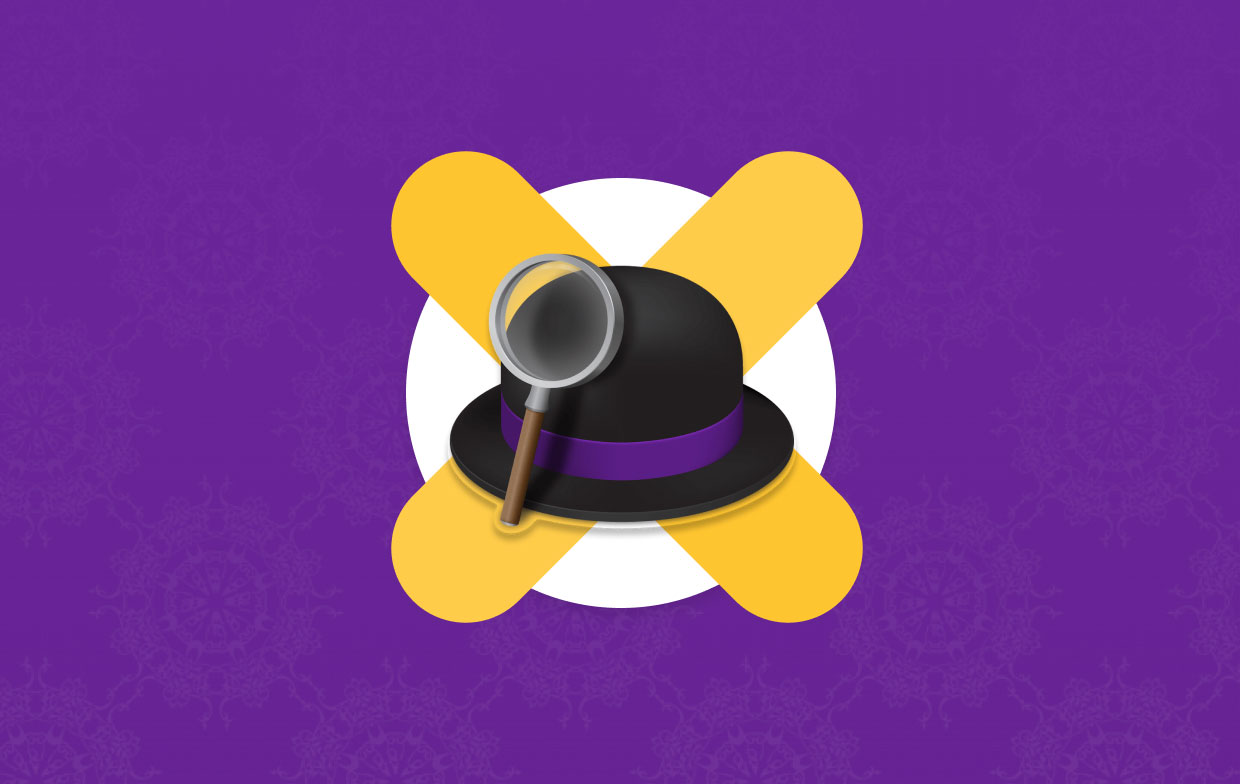
4 부. 결론
그렇게 해서 이제 드디어 방법을 이해했습니다. Mac에서 Alfred 제거. 물론 많은 시간과 노력이 필요한 수동 방법을 사용할 수 있으며 수동 방법이 제거하려는 앱과 관련된 다른 모든 파일을 삭제한다는 보장은 없습니다.
그렇기 때문에 제거하려는 앱과 함께 제공되는 모든 파일을 철저하고 완전하게 제거하므로 전문 청소 도구를 사용하는 것이 더 쉽습니다. 사용 앱 제거 프로그램 당신이 원한다면 PowerMyMac의!



